Mit GIMP ein Online-Bewerbungsfoto selbst erstellen
Als erstes laden sie sich das Programm GIMP von der CHIP Homepage runter und installieren es. Folgen sie den unteren Anweisungen und setzen sie diese um.
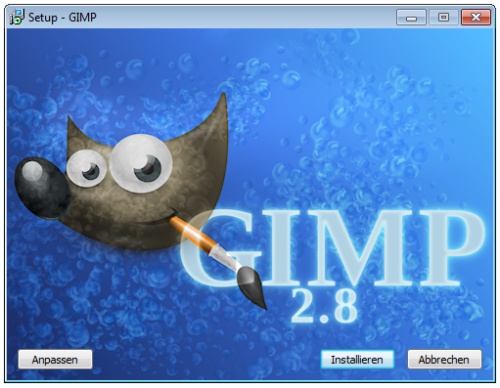
GIMP herunter laden …
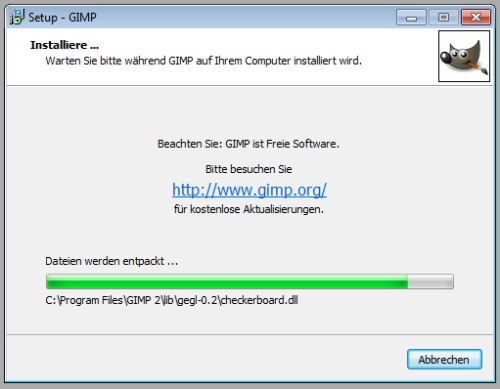
GIMP installieren …
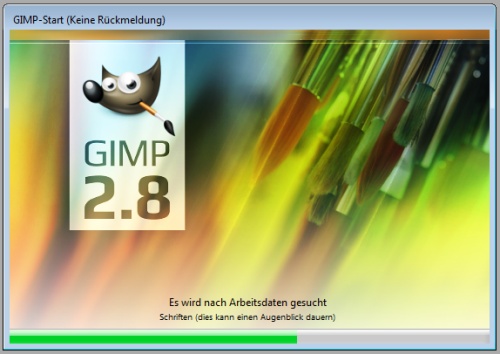
GIMP mit Windows links unten über START suchen und ausführen bzw. starten …
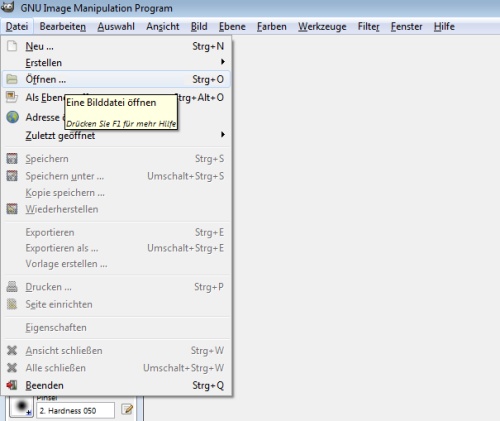
Oben links im Menü auf Datei klicken, dann auf Öffnen und Bilderordner auf der Festplatte suchen. Bild auswählen und öffnen …
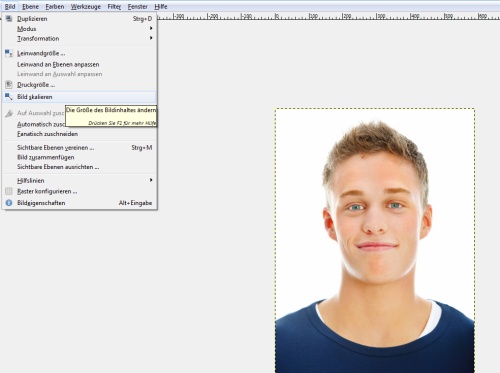
Um es jetzt etwas zu verkleinern für ein Online-Bewerbungsfoto oben auf Bild klicken, dann auf Bild skalieren …
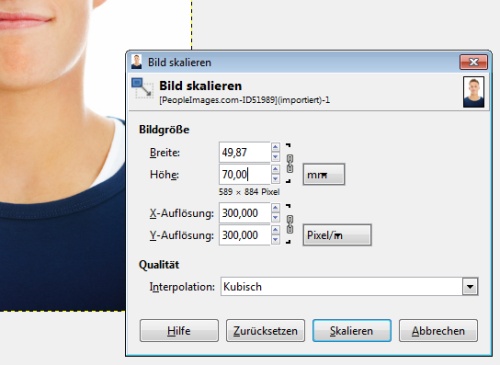
Jetzt in dem Kontextmenü auf mm umstellen. Links bei den Zahlen kann man die Höhe z.b. auf 70 mm einstellen. Skalieren drücken. So sieht das Bild in etwa auf dem Monitor aus wie im Original …
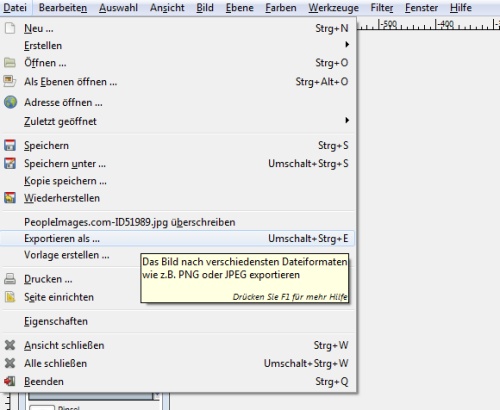
Am Ende muss das Foto neu abgespeichert werden. Aber aufpassen, dass ihr das Originale große nicht überschreibt. Unter Datei und Exportieren als … könnt ihr dann den neuen Namen festlegen und es in dem Wunschordner abspeichern. Später könnt ihr es im Word, Open Office, PDF wieder als Foto einsetzen und spart dadurch Speicherplatz. Wenn man das Originalfoto einfügen würde, wäre die später per Mail verschickte Online-Bewerbung Datei viel größer und das senden würde viel länger dauern. Von daher sollte man das Foto immer verkleinern und erst dann in den Lebenslauf oder Deckblatt einfügen. Für Deckblätter nimmt man am Besten 7 x 10 cm.
